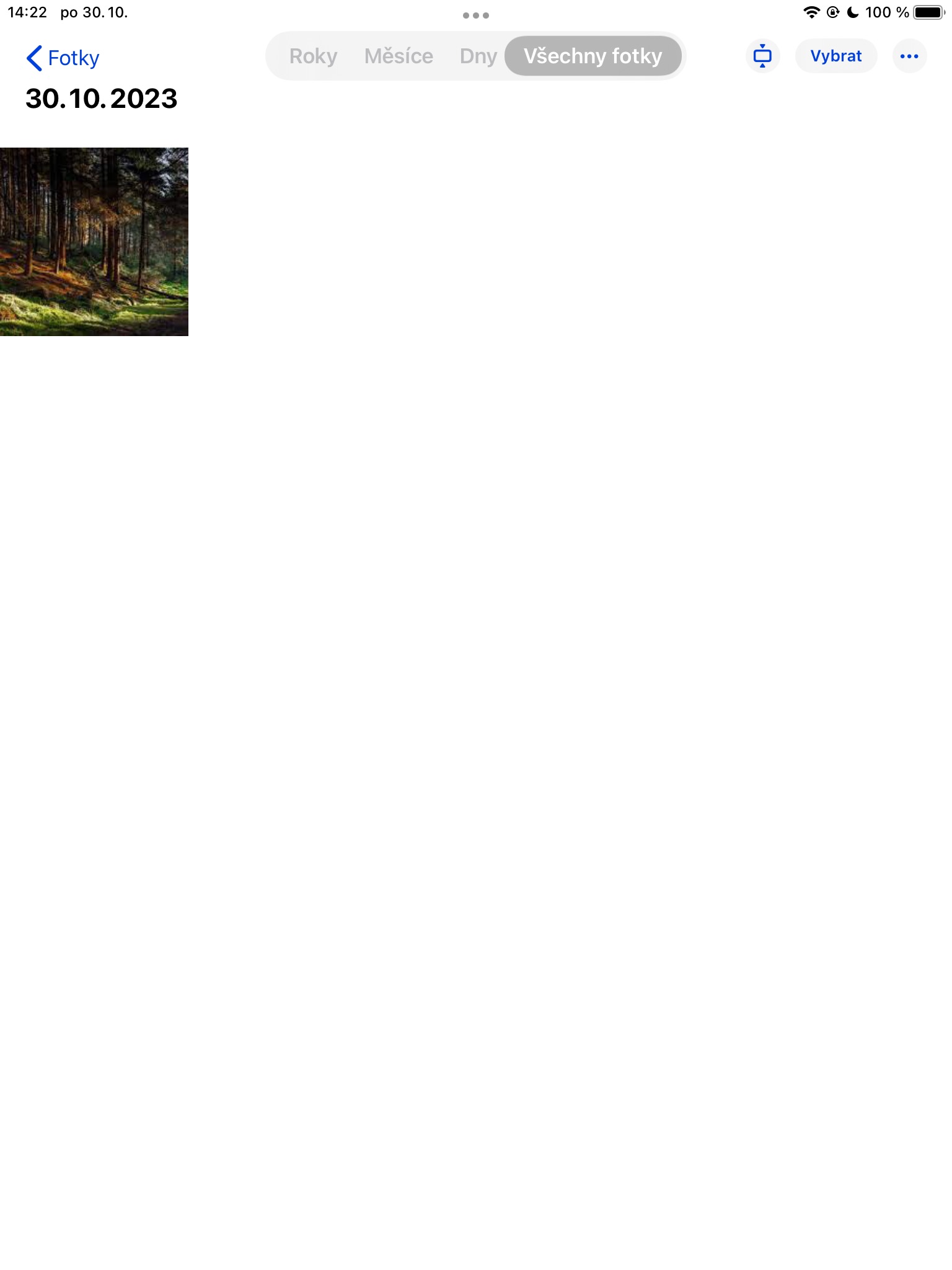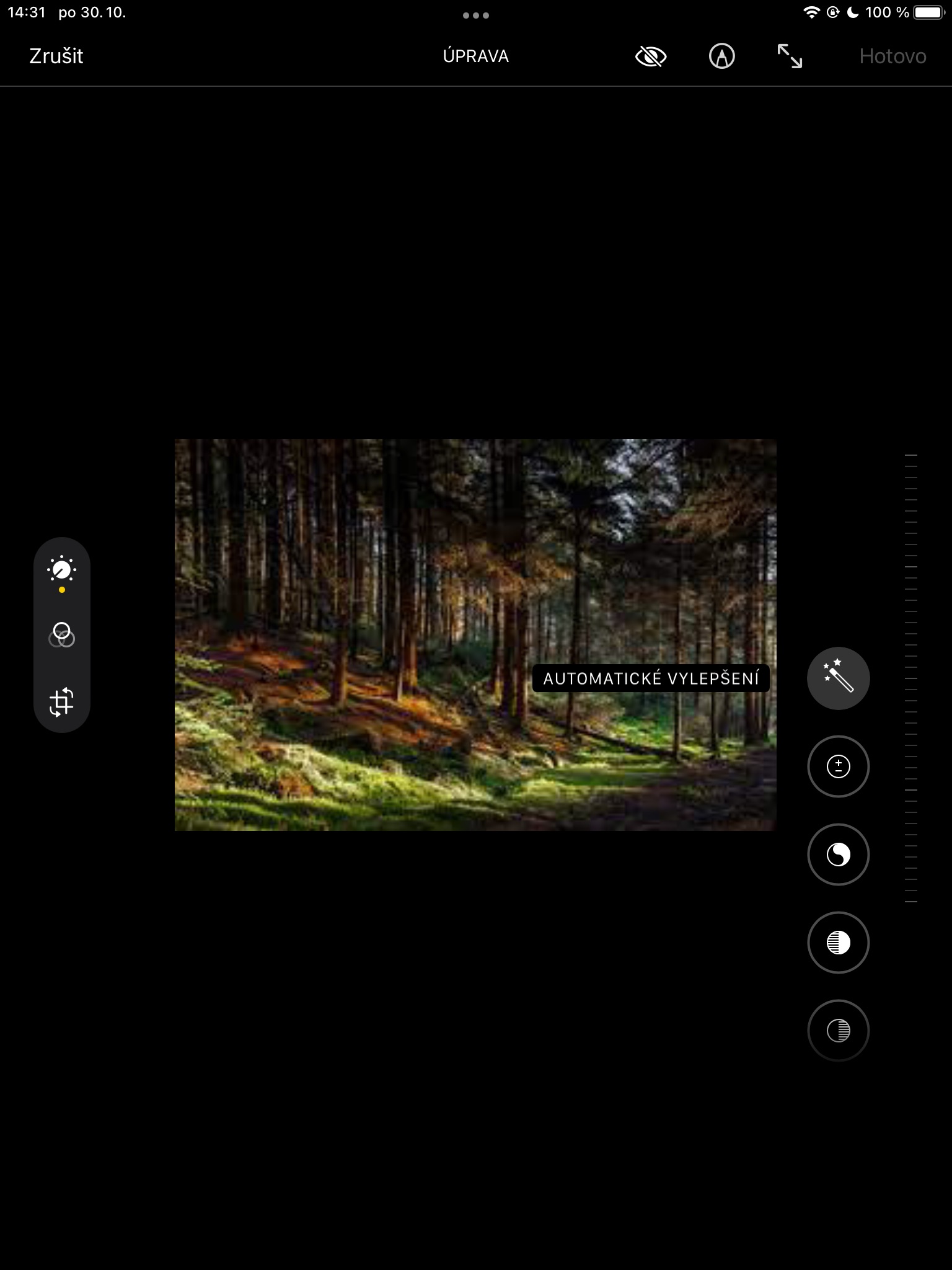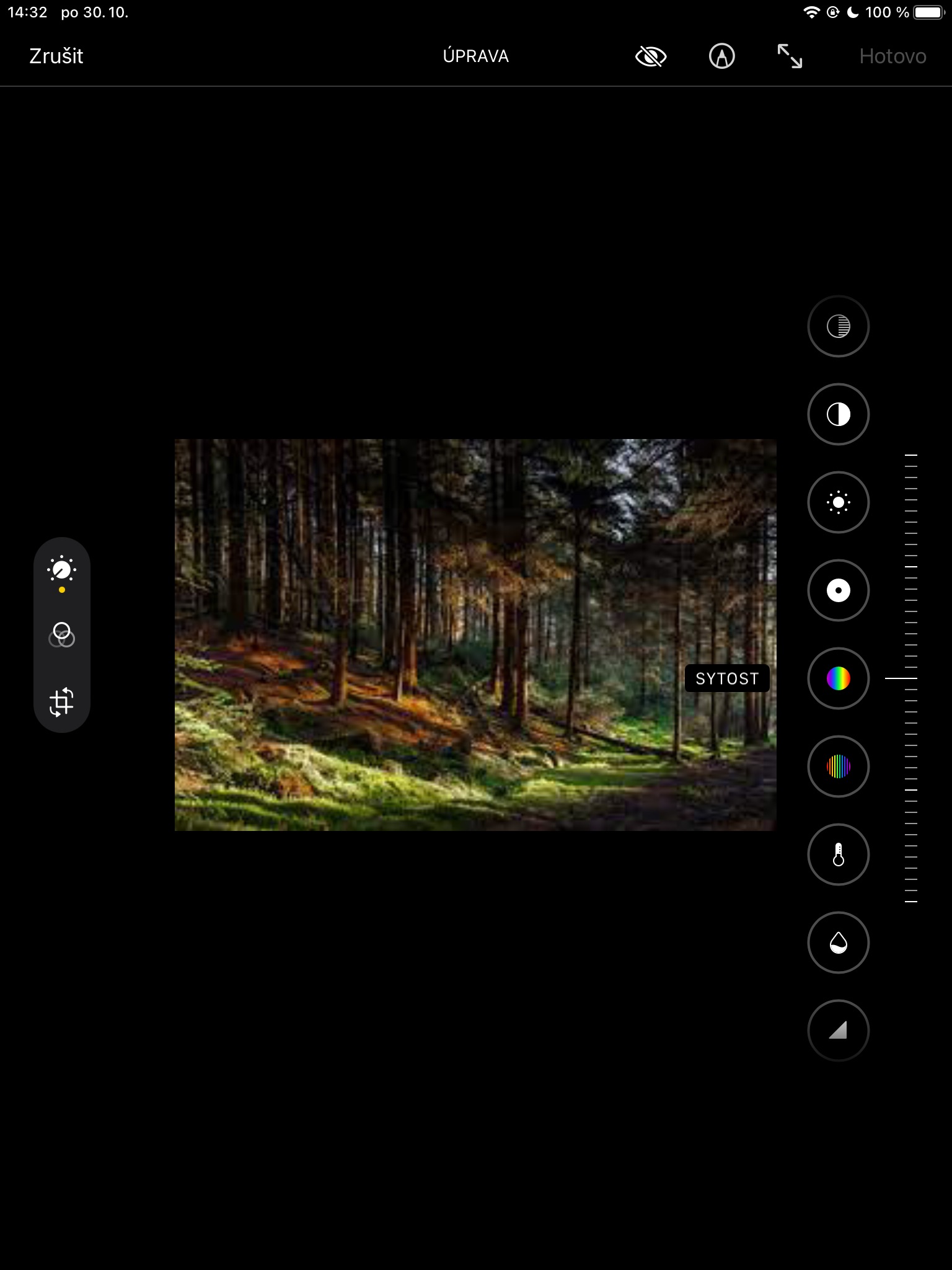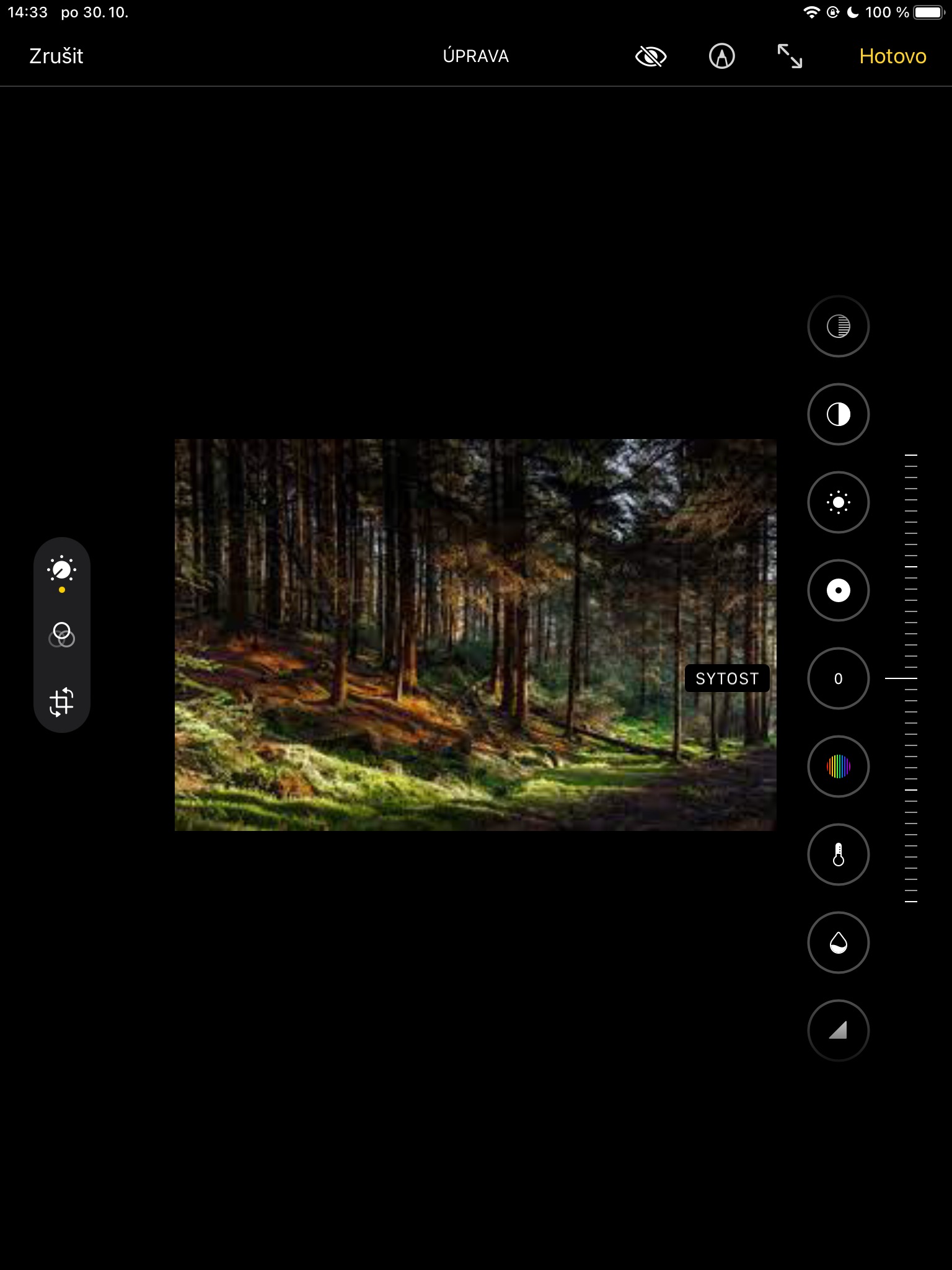Mae'r cymhwysiad Lluniau yn system weithredu iPadOS yn cynnwys nifer o offer defnyddiol ar gyfer cywiro delwedd. Dyma sut i drosi lluniau lliw i ddu a gwyn gan ddefnyddio'ch iPad. Mae'r tiwtorial hwn wedi'i fwriadu'n arbennig ar gyfer dechreuwyr sydd am chwarae ychydig yn fwy gyda lluniau ar yr iPad ac nad ydyn nhw am ddefnyddio'r hidlwyr rhagosodedig sylfaenol.
Gallai fod o ddiddordeb i chi

Mae'r iPad yn ddyfais wych ar gyfer amrywiaeth eang o ddibenion, gan gynnwys golygu lluniau sylfaenol. Mae gallu tynnu a gweld lluniau cydraniad uchel gyda'r iPad yn wirioneddol wych. Mae'r gallu i rannu lluniau ar unwaith gydag eraill dros y Rhyngrwyd hefyd yn anhygoel. Weithiau rydych chi am anfon fersiwn du-a-gwyn o lun lliw at rywun heb orfod ei gopïo i'ch cyfrifiadur bwrdd gwaith a'i olygu yn gyntaf - dim problem ar yr iPad.
Os ydych chi am newid llun lliw i ddu a gwyn ar iPadOS ac am ba reswm bynnag nad ydych chi am ddefnyddio'r hidlwyr rhagosodedig, agorwch yr app Lluniau yn gyntaf, yna dewiswch y llun rydych chi am ei olygu.
- Ar y dde uchaf, tapiwch Golygu.
- Dewiswch eitem ar y dde Bodlonrwydd a gosodwch y gwerth i -100.
- Os nad ydych chi am olygu unrhyw baramedrau eraill yn y llun, tapiwch Wedi'i wneud yn y gornel dde uchaf.
Mae gan drosi llun i ddu a gwyn â llaw y fantais o'r posibilrwydd o addasiadau pellach - gallwch osod vignetting, addasu disgleirdeb, tymheredd, eglurder a llu o baramedrau eraill. Wrth gwrs, mae yna ffordd gyflym hefyd i drosi llun i ddu a gwyn - tapiwch ymlaen Golygu, tap chwith ymlaen eicon o dri chylch cysylltiedig ac yna dewiswch hidlydd i'r dde o'r llun Mono, Arian Nebo Noir.
 Adam Kos
Adam Kos